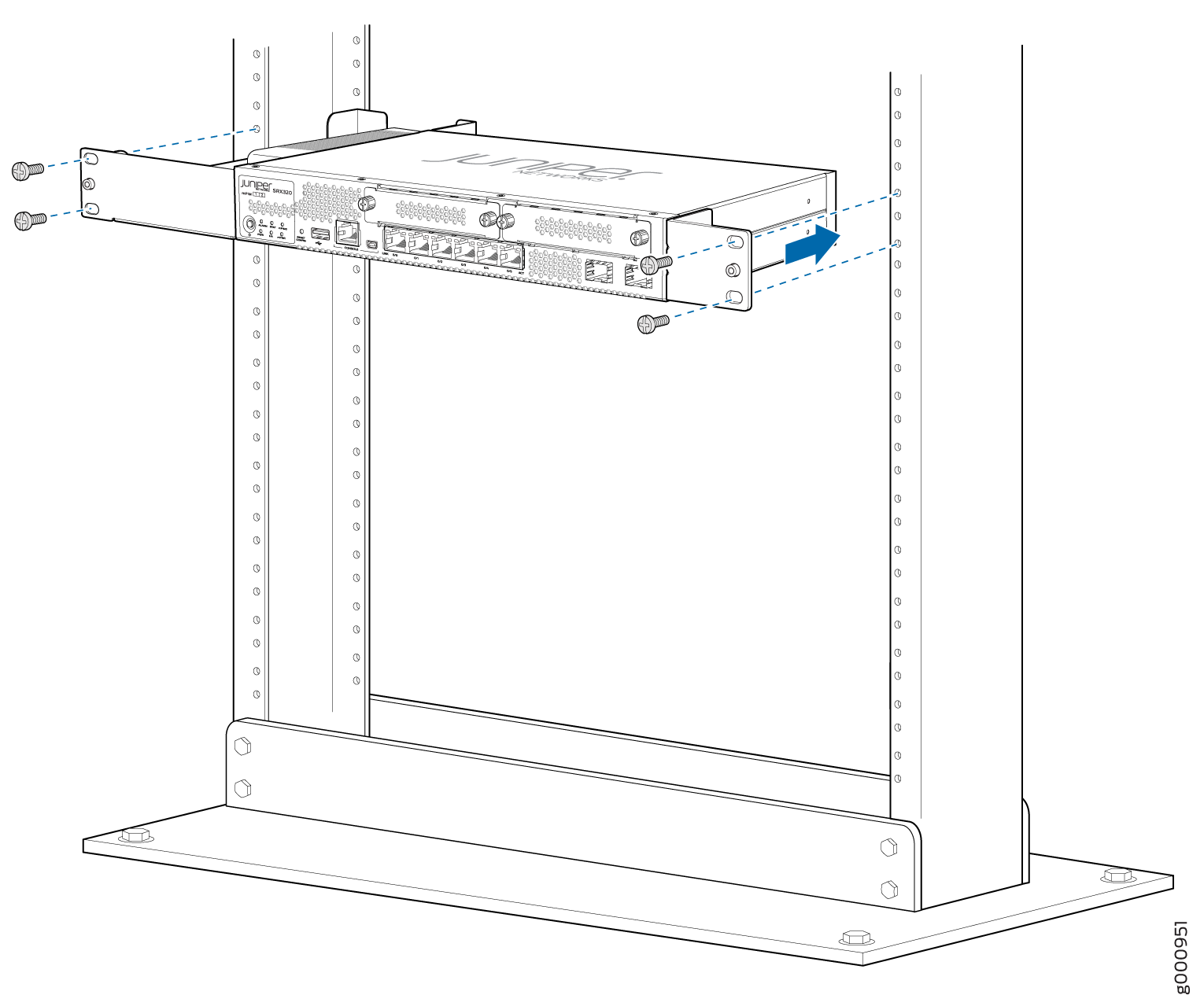項目一覧
ラックへの迅速な設置と電源供給
概要 この手順では、SRX320ファイアウォールをラックに設置し、電源に接続する最も簡単な手順について説明します。より複雑なインストールのニーズがありますか? ラックへのSRX320ファイアウォールの設置を参照してください。
ラックへのSRX320の設置
SRX320ファイアウォールは、2ポストラックまたはキャビネットに設置できます。2 ポスト ラックに AC 電源のファイアウォールを設置する手順を説明します。
インストールする前に、以下を確認してください。
電源に接続する
SRX320ファイアウォールをAC電源に接続するには、次の手順に従います。
電源コードを接続し、ファイアウォールの電源を入れます
電源コードを接続するには、次の手順を実行します。
ESD(静電放電)接地ストラップの一端を手首に直接巻き付けて締め、もう一方の端を現場のESDポイントと接続します。
電源ケーブルのDCコネクタの端をSRX320の背面にある電源コネクタに差し込みます。
電源ケーブルのACアダプタ側を電源ユニット(PSU)アダプタに差し込みます。

AC電源コンセントに電源スイッチがある場合は、電源を切ります。
電源コードをAC電源コンセントに差し込みます。
AC電源コンセントに電源スイッチがある場合は、電源を入れます。ファイアウォールには電源スイッチがなく、プラグを差し込むとすぐに電源が入ります。